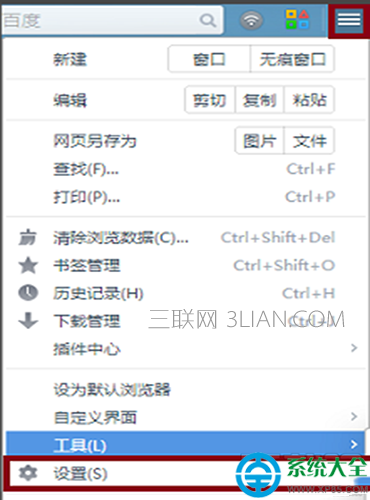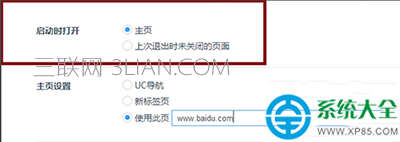小伙伴們的
uc浏覽器打開後怎麼不出現主頁?現在使用UC浏覽器的人很多,但是不管是手機版還是電腦版都有用戶在反映,uc浏覽器為什麼打開後不出現主頁?那麼下面格子啦小編給小伙伴們分享一下解決辦法,希望對伙伴們有所幫助。
1、首先我們打開UC的浏覽器,選擇菜單“設置”
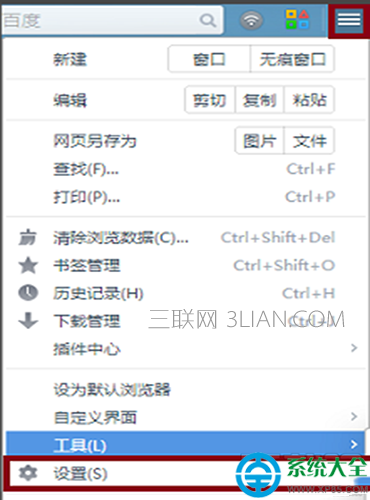
2、打開UC浏覽器電的設置頁面,修改啟動時選項,此處有兩個選項“打開主頁”和“打開上次退出時未關閉的頁面”。
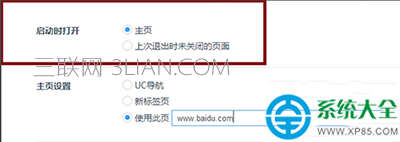
3、選擇啟動時打開上次退出時未關閉的頁面時,啟動時不會打開主頁,如果此時已經設置主頁時,只能通過“主頁”按鈕跳轉到主頁。選擇啟動時打開主頁,則啟動時打開主頁,選擇因人而異。
4、啟動時如果希望打開新標簽頁,即空白網頁,修改主頁設置為新標簽頁。
5、啟動時希望打開指定頁面,這裡以百度首頁為例。選擇“使用此頁”,輸入網頁地址,回車即可。
uc浏覽器電腦版下載